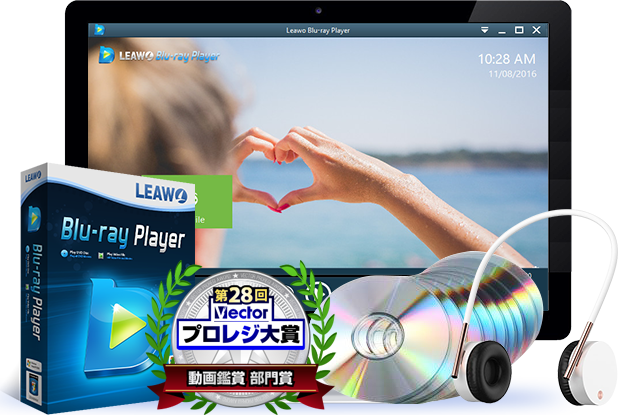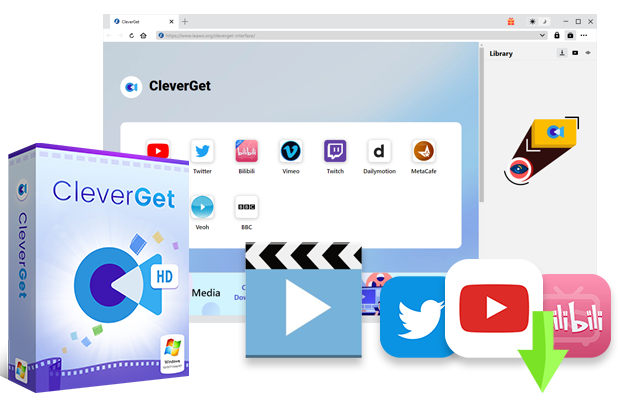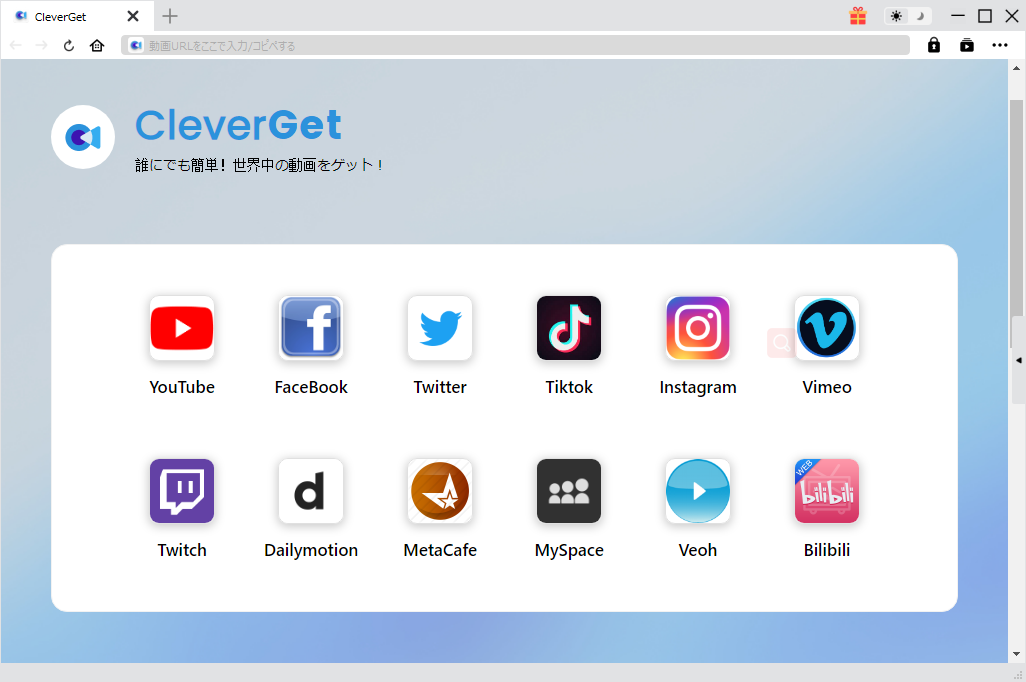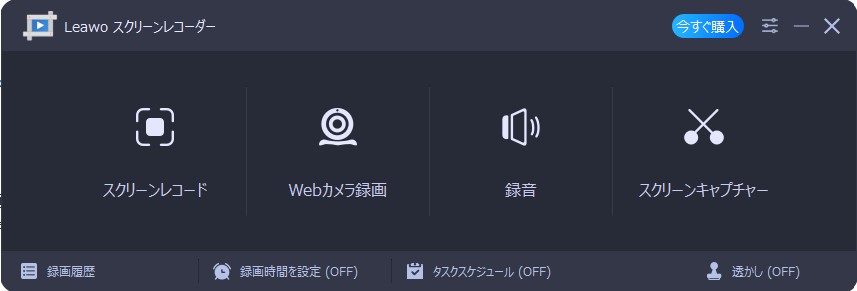洋画を見る時、言語を英語にして、字幕を日本語にする方は多くいます。また、洋画を見るとき、2言語の字幕を同時表示する方もいます。この組み合わせは、英語を外国語として学んでいる日本人英語学習者にとって最適です。また、動画に文字や字幕を付けることで、動画再生時に音声が出ない場合でも気軽に動画を見ることができます。
この記事は、PCで動画に字幕をつけてDVDに焼く方法について説明します。また、動画に字幕を入れて再生する方法と動画に字幕を追加できるソフトをお教えします。
動画に字幕をつけてDVDに焼く方法
動画に字幕をつけてDVDに焼くには、Leawo DVD作成という動画編集機能を有する優れるDVDオーサリングソフトをお勧めします。
Leawo DVD作成は任意の動画を高品質でDVDディスク、isoファイル、フォルダに保存・ダビングできるソフトです。便利な動画編集機能が搭載して、簡単に動画ファイルに字幕や文字を入れたり、動画をトリミングしたり、3D効果を追加したり、複数の動画を結合したりすることができます。Leawo DVD作成を使えば、簡単に動画に字幕をつけてDVDに焼く可能!

動画に字幕をつけてDVDに焼く手順
ソフトを起動して、「DVD作成」モジュールをクリックします。
※Leawo DVD作成はLeawo Prof. Mediaというパッケジソフトに属するモジュールの一つです。

「ビデオを追加」ボタンをクリックするか、ドラッグ&ドロップして動画ファイルを読み込みします。

動画に字幕を付けるには、追加した動画ファイルの「字幕」アイコンをクリックします。「字幕を追加」オプションを選択して字幕ファイル(SRT・SSA・ASSファイル)を追加してください。

「編集」ボタンをクリックして、編集画面で動画を自由にカスタマイズすることができます。

右側にメニューテンプレートが表示されます。好きなメニューを選択してメニューの背景イメージやBGMを設定します。

空のDVDディスクをドライブに挿入します。ソフトの左下にディスクタイプを設定します。
右上の緑色の「書き込み」ボタンをクリックします。書き込み先、ディスクラベル、保存先を設定する必要があります。ボトムにある白い「書き込む」ボタンをクリックすると、動画を字幕付きでDVDに焼く作業が開始します。

Leawo DVD作成は動画ファイルをDVDに焼く専門的なソフトウェアです。好きな動画を字幕付きでブルーレイに書き込む場合は、Leawo Blu-ray作成という優れるオーサリングソフトをご利用ください。
追記1.動画に字幕を追加できるソフトおすすめ
XMedia Recode
XMedia RecodeはMP3、MP4、SWF、VOB、WAV、のような汎用的なビデオフォーマット・オーディオフォーマットを変換できるフリーソフトです。暗号化されていないBlu-ray/DVDをリッピングできて多くのユーザーに愛用されています。それに、動画に字幕を付けることもできます。

Leawo HD動画変換プロ
Leawo HD動画変換プロは高品質で180種類以上の動画や音声ファイルを変換できる専門的な動画編集ソフトです。便利な動画編集機能(結合や、トリム、クロップ、回転、3D作成など)が搭載しています。動画に外付け字幕ファイルを自由に追加できます。

VideoProc
VideoProcは多機能のメディア変換ソフトです。動画ダウンロード、動画変換、Blu-ray/DVDリッピング、画面録画に対応しています。動画変換モジュールで動画に字幕ファイルを付けて編集することができます。

追記2.動画に字幕を入れて再生する方法
動画に字幕を入れる、または動画に字幕を付けてDVDに焼くのにそれなりの時間がかかります。動画のファイルサイズによって変換時間が違います。動画に字幕を追加して簡単に再生したい場合、動画再生ソフトを利用すればいいです。
Leawo Blu-ray Playerを使えば、動画の再生中に字幕ファイルを追加可能です。また、字幕のサイズ、スタイル、色、位置などを自由に設定できます。再生画面を右クリックして「字幕 -> 字幕を検索」を選択することで字幕ファイルを追加できます。字幕効果を調整するには、再生画面を右クリックして「再生設定 -> 字幕」オプションをクリックしてください。



Leawo Blu-ray Playerは動画ファイルのほか、市販・自作のBlu-ray/DVDディスクを気軽に再生できる優れる無料のメディアプレイヤーです。誰でも無制限にメディアファイルを視聴できます!